台式电脑重装系统win7快速获取文件路径的方法
时间:2017-01-23 09:32:34
台式电脑重装系统win7快速获取文件路径的方法。在使用Win7系统的过程中,有时候我们需要输入文件的完整路径,如果手动输入的话,麻烦不说,还很容易输错,那么有什么好的办法可以快速获取文件的路径吗?下面小编给大家分享两种操作方法。

方法/步骤
打开电脑上的文件夹,选中一个文件,可以看到此文件的完整路径并非用反斜杠字符分隔文件夹名来显示完整的文件或文件夹路径。
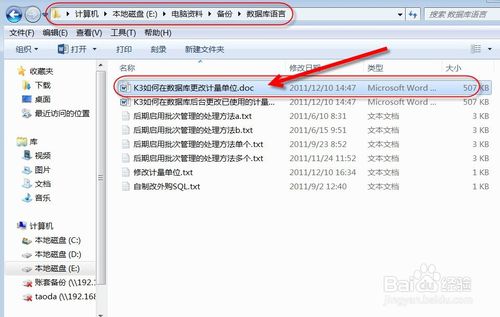
接下来请点击地址栏空白处
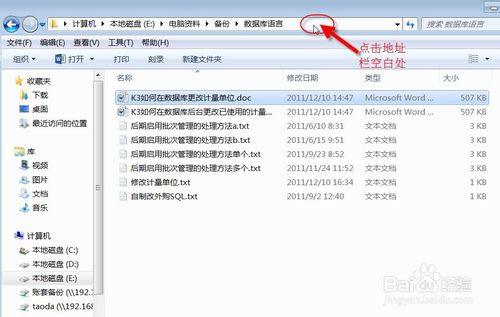
点击地址栏空白处后,此时在地址栏就显示了完整的文件路径,如下图所示
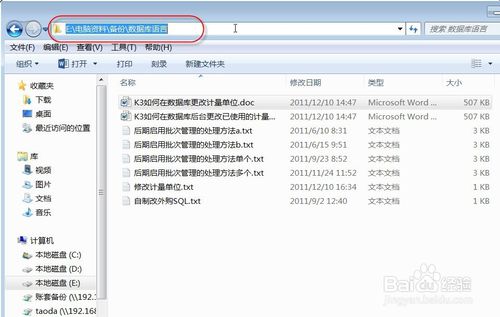
选中显示出来的完整文件路径,鼠标右键,从快捷菜单中选择复制,即可把此文件的路径完整复制下来了。

还有一个方法:按shift键不放,再右击文件从弹出的快捷菜单中选择“复制为路径”,也能拷贝一个文件的完整路径,如下图所示。"E:\电脑资料\备份\数据库语言\K3如何在数据库更改计量单位.doc"
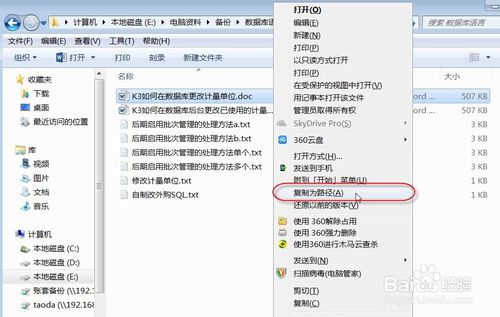
在需要的地方比如在运行中粘贴一下,即可显示出来此文件的完整路径。
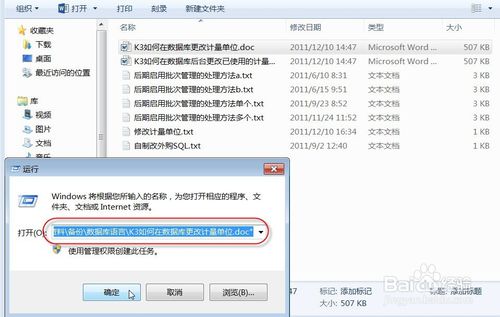
点击“确定”按钮后,就可以直接打开此WORD文档
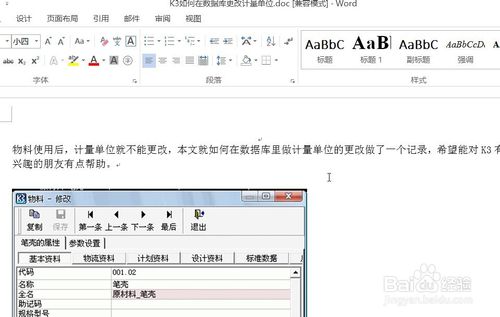
以上便是关于台式电脑重装系统win7快速获取文件路径的方法。希望小编的分享能够帮助到大家!




